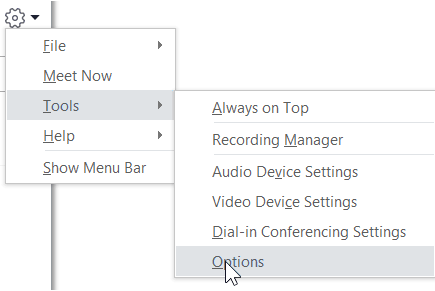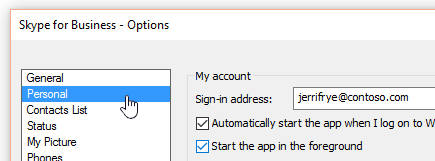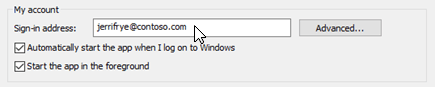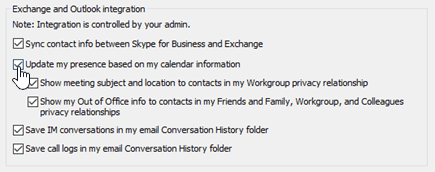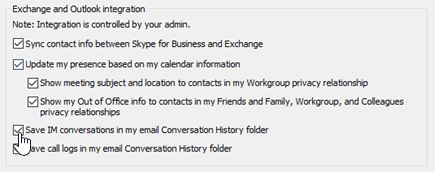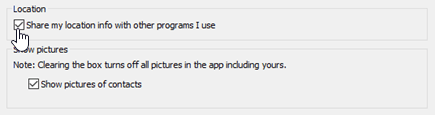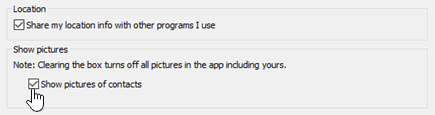Skype’i ärirakendus ' i isiklike suvandite aken, kus saate muuta sisselogimise sätteid, et kiirendada sisselogimise protsessi, määrata kohaloleku ja kalendri koosoleku teave, mis kuvatakse teistele Skype’i ärirakendus, ning rääkige Skype’i ärirakendus, kuidas soovite seda kasutada teiste Office ' i programmidega suhtlemiseks.
Akna isiklikud suvandid avamiseks tehke järgmist.
-
Klõpsake Skype’i ärirakendus põhiaknas nuppu suvandid
-
Valige lehel Suvandidisiklik.
Märkus.: Kui olete valinud menüü Kuva menüüriba, saate menüü suvandid avamiseks Skype’i ärirakendus põhiaknas klõpsata nuppu Tööriistad > Suvandid ja seejärel valida isikliku.
Sisselogimise suvandite määramine
Sisselogimise aadressi muutmine
-
Tippige jaotises minu kontoväljale sisselogimise aadress oma kasutajakonto nimi.
Märkus.: Kui teie ettevõte kasutab Microsoft 365, soovitame teil mitte muuta täpsemat sätteid, sest Microsoft 365 miseks on vaja praegust valikut Automaatne konfigureerimine.
Automaatselt sisselogimiseks ja alustamiseks Skype’i ärirakendus
-
Märkige jaotises minu kontoruut Käivita rakendus automaatselt, kui ma Windowsi sisse login .
Märkus.: Kui soovite, et rakenduse Skype’i ärirakendus põhiaken avataks käivitamisel teiste avatud akende peal, siis märkige ruut Käivita rakendus esiplaanil. Kui see ruut pole märgitud, kuvatakse rakenduse Skype’i ärirakendus käivitumisel Skype’i ärirakendusi ikoon Windowsi olekualal (süsteemisalves).
Skype ' i ärirakenduse automaatse käivitamise peatamine
-
Tühjendage jaotises minu kontoruut Käivita rakendus automaatselt, kui ma Windowsi sisse login .
Exchange ' i ja Outlooki integreerimise suvandite määramine
Kui soovite, et teie kohalolek kuvataks koosolekul automaatselt
-
Märkige jaotises Exchange ' i ja Outlooki integratsioonruut Värskenda minu olekuteavet vastavalt minu kalendri andmetele . Kui soovite määrata, kes seda teavet näevad, kasutage järgmisi sätteid.
-
Kui soovite kuvada selle teabe oma töörühma kontaktidele, märkige ruut Kuva koosoleku teema ja asukoht kontaktidesse minu töörühma privaatsuse suhetes .
-
Kui soovite, et teie Outlooki Office ' i teabest kuvataks kontaktid, märkige ruut Kuva minu kontorist väljas olevad andmed sõprade ja pereliikmete, töörühma ja kolleegide privaatsuspõhimõtete kontaktidega . Tühjendage ruut, et peita oma kontorist väljas olevad andmed kõigi oma kontaktide hulgast.
-
Vestluste ajaloo või telefonikõnede ajaloo salvestamine Outlookis
-
Märkige jaotises Exchange ' i ja Outlooki integratsioonruut Salvesta kiirsõnumside vestlused minu meilisõnumite vestluste ajaloo kaustas või märkige ruut Salvesta Kõnelogid minu meilisõnumite vestluste ajaloo kaustas . Nende märkeruutude tühjendamine tähendab, et teie kiirsõnumite ajalugu ja kõnede ajalugu ei säilitata.
Asukohasuvandite määramine
Kasutage jaotises asukoht olevaid suvandeid, et määrata, kas Skype’i ärirakendus saab teie kontaktikaardi ja muude Office ' i programmidega jagada teie praegust asukohta.
-
Märkige jaotises asukohtruut Jaga minu asukohateavet muude programmidega, mida ma kasutan .
Märkus.: Kui valite selle säte, saavad kõik kontaktid (muud kui välised kontaktid) teie asukohta vaadata.
Piltide kuvamissuvandite määramine
Jaotises Piltide kuvamine saadaolevate valikute abil saate määrata, kas soovite vaadata teiste kasutajate pilte.
-
Märkige või tühjendage jaotises piltide kuvamineruut Kuva kontaktide pildid . (Vaikimisi pildid kuvatakse. Pildid võtavad rohkem ekraani kinnisvara, nii et kui näha loendis rohkem kontakte, oleks teile olulisem, võite selle suvandi tühjendada. )
Märkus.: Selle ruudu tühjendamine tähendab ka seda, et teised ei näe teie pilte Skype’i ärirakendus ja te ei näe IMSi ja rühma vestluste pilte saatjatest ja vastuvõtjatest.